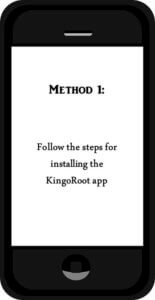A na-enweta ngwa ngwa nke Windows na ngwaọrụ ndị nwere ike weghachite ọnọdụ mbido faịlụ ma ọ bụrụ na ha gbanwere ma ọ bụ mebiri emebi. A choro ihe ha choro mgbe mpaghara nke sistemụ arụ ọrụ adịghị arụ ọrụ ma ọ bụ na-adịghị arụ ọrụ. Maka mmeri 10, e nwere ọtụtụ nhọrọ maka iji nyochaa iguzosi ike n'ezi ihe ha ma laghachi na ọrụ ọrụ.
Atụmatụ chọpụta iguzosi ike n'ezi ihe nke faịlụ faịlụ na Windows 10
Ọ dị mkpa ịmara na ọbụna ndị ọrụ nke usoro nhazi ha kwụsịrị ịnyapụta n'ihi ihe ọ bụla nwere ike iji ọrụ mgbake. Iji mee nke a, ọ ga-ezuru ha ka ha nwee ike ịnweta USB flash drive ma ọ bụ CD na ha, nke na-enyere aka ịbanye na ntinye iwu ahụ ọbụna n'ihu ntinye nke Windows ọhụrụ ahụ.
Hụkwa: Otu esi emepụta ngwa USB flash nwere ike iji Windows 10
Ọ bụrụ na mmebi ahụ kpatara ọrụ ndị dị otú ahụ, dịka ọmụmaatụ, ịhazi ọdịdị OS ma ọ bụ wụnye software nke na-agbanwe / modifies faịlụ usoro, iji ngwaọrụ nrụzi ga-emezi mgbanwe niile.
Ihe abụọ dị mkpa maka mweghachi ozugbo - SFC na DISM, mgbe ahụ, anyị ga-agwa gị otu esi eji ha na ọnọdụ ụfọdụ.
Nzọụkwụ 1: Malite SFC
Ọbụna ndị ọkachamara nwere ahụmahụ na-amakarị ndị ọrụ SFC na-arụ ọrụ "Iwu iwu". Emere ya iji lelee ma dozie faịlụ usoro nchekwa, ma ọ bụrụhaala na Windows 10 anaghị eji ha ugbu a. Ma ọ bụghị ya, ngwá ọrụ ahụ nwere ike ịmalite mgbe os osuru - nke a na-echekarị banyere ngalaba ahụ Na na draịvụ ike.
Meghee "Malite"dee "Iwu iwu" ma "Cmd" enweghị nzacha. Kpọọ njikwa na ikike onye nchịkwa.

Ntị! Gbaa ebe a na n'ihu "Iwu iwu" nanị site na menu "Malite".
Anyị na-ede otu ìgwèsfc / scannowma chere ka scan ahụ mezue.

Ihe ga - esi na ya pụta ga - abụ otu n'ime ihe ndị a:
"Nchedo Nchekwa Windows achọpụtaghị mmebi ihe nkwụsị"
Enweghi nsogbu gbasara faịlụ usoro, ma ọ bụrụ na enwere nsogbu doro anya, ị nwere ike ịga Nzọụkwụ 2 nke isiokwu a ma ọ bụ chọọ ụzọ ndị ọzọ nke nchọpụta PC.
"Nchekwa Nchedo Windows Na-achọta faịlụ rụrụ arụ ma mee ka ha dịghachi mma."
Edozila ụfọdụ faịlụ, ma ugbu a, ọ na-anọgide na ị chọle ma otu njehie dị, na-esite na nke ị malitere nyochaa nkwụnye aka, ọzọ.

"Nchekwa Nchekwa Windows achọtawo faịlụ mebiri emebi, ma enweghị ike idozi ụfọdụ n'ime ha."
Na ọnọdụ a, ị kwesịrị iji iji DISM, nke a ga-atụle na Nzọụkwụ 2 nke isiokwu a. Ọ na - abụkarị onye na - agbazi nsogbu ndị ahụ SFC na - adabaghị na (ọtụtụ mgbe ndị a bụ nsogbu na iguzosi ike n'ezi ihe nke akụrụngwa nchekwa, DISM na - edozi ha).
"Nchedo Nchekwa Windows apụghị ịrụ ọrụ a rịọrọ"
- Malitegharịa ekwentị gị "Ọnọdụ Nchekwa na Nkwado Ntanetị Iwu" ma gbalịa weghachite ọzọ site n'ịkpọ cmd ọzọ dika akọwapụtara n'elu.

Hụkwa: Ọnọdụ Nchekwa na Windows 10
- Ọzọkwa, lelee ma enwere ndekọ C: Windows WinSxS Temp na-agbaso nchekwa 2: "PendingDeletes" ma "PendingRenames". Ọ bụrụ na ha anọghị ya, gbanwee ngosipụta nke faịlụ na nchekwa dị iche iche, wee legharịa anya ọzọ.

Hụkwa: Na-egosipụta nchekwa zoro ezo na Windows 10
- Ọ bụrụ na ha ka nọ n'ebe ahụ, malite ịchọta diski ike gị maka njehie na iwu ahụ
chkdskna "Iwu Iwu".Hụkwa: Ịlele diski ike maka njehie
- Mgbe ị na-aga na Nzọụkwụ 2 nke isiokwu a ma ọ bụ gbalịa ịmalite SFC site na ebe mgbake - nke a na-edekwa n'okpuru ebe a.
"Nchedo Nchekwa Windows enweghi ike ịmalite ọrụ mmeghachite"
- Lelee ma ị na-agba ọsọ "Iwu iwu" ya na ndi kwesiri ya.
- Mepee uru "Ọrụ"site na ede ede a n'ime "Malite".
- Lelee ma ọ bụrụ na enyere ọrụ. "Ụda Mpịakọta Ejiji", "Windows Installer" ma "Windows Installer". Ọ bụrụ na ọ dịkarịa ala otu n'ime ha kwụsịrị, malite ya, wee laghachi na cmd ma malitegharịa nyocha SFC ọzọ.
- Ọ bụrụ na anaghị enyere gị aka, gaa na Nzọụkwụ 2 nke isiokwu a, ma ọ bụ jiri ntuziaka ịmepụta SFC site na ebe mgbake dị n'okpuru.


"E nwere ndozi ọzọ ma ọ bụ ịrụzi ọrụ ugbu a. Chere ruo mgbe o mechara ma malitegharịa SFC »
- O yikarịrị, n'oge a, a na-emelite Windows na ya, nke mere ị ga-eji chere ruo mgbe agwụchara ya, ma ọ bụrụ na ọ dị mkpa, malitegharịa kọmputa ma maliteghachi usoro ahụ.
- Ọ bụrụ na, ọbụna mgbe ichere ogologo oge, ị na-ahụ njehie a, ma na Njikwa Task lee usoro "TiWorker.exe" (ma ọ bụ "Onye ọrụ nhazi ngwa ngwa Windows"), kwụsị ya site na ịpị bọtịnụ na ya na bọtịnụ òké aka na ịhọrọ ihe ahụ "Osisi Nhazi zuru oke".

Ma ọ bụ gaa "Ọrụ" (otu esi emeghe ha, dee obere elu), chọta "Windows Installer" ma kwụsị ọrụ ya. Enwere ike ime otu a na ọrụ ahụ. "Mmelite Windows". N'ọdịnihu, a ga-agbanyere ọrụ iji nwee ike ịnweta na mmelite na-akpaghị aka.

Gbaa SFC na ebe mgbake
Ọ bụrụ na enwere nsogbu siri ike nke na - enweghị ike ijikwa / jiri Windows mee ihe n'ụzọ nkịtị ma dị mma, ma ọ bụ ọ bụrụ na otu n'ime njehie ndị ahụ dị na mbụ, ị kwesịrị iji SFC site na ebe mgbake. Na "top iri" e nwere ọtụtụ ụzọ ị ga-esi nweta ya.
- Jiri ngwa flash USB nwere ike ịkwalite site na PC.
Gụkwuo: Ịhazi BIOS ka ị buo site na windo mbanye
Na windo nwụnye Windows, pịa njikọ ahụ. "Nweghachi usoro"ebe ịhọrọ "Iwu Iwu".
- Ọ bụrụ na ị nwere ike ịbanye na sistemụ arụmọrụ, laghachigharịa na ebe mgbake dị ka ndị a:
- Meghee "Nhọrọ"site na ịpị rmb na "Malite" na ịhọrọ oke nke otu aha.
- Gaa na ngalaba "Imelite na Nche".
- Pịa na taabụ "Iweghachite" ma chọta mpaghara ebe "Nhọrọ nhọrọ ntanetị"ebe pịa bọtịnụ ahụ "Weghachite Ugbu a".
- Mgbe ịghagharịrị, banye menu "Nchọpụta nsogbu"site n'ebe ahụ ruo "Nhọrọ Di elu"mgbe ahụ "Iwu Iwu".





N'agbanyeghị usoro eji emeghe njikwa ahụ, tinye otu n'ime iwu cmd n'okpuru, mgbe ọ bụla ịpị Tinye:
wepụ
ndepụta ndepụta
pụọ

Na tebụl nke depụtara ngosipụta olu, chọta akwụkwọ ozi diski ike gị. Nke a dị mkpa iji chọpụta ihe mere akwụkwọ ozi ndị e kenyere diski dị iche na nke ndị ị hụrụ na Windows n'onwe ya. Leba anya n'ogo olu.
Tinye otusfc / scannow / offbootdir = C: / offwindir = C: Windowsebe C - akwụkwọ mpịakọta nke ị kọwara, na C: Windows - ụzọ na folda Windows na sistemụ arụmọrụ gị. N'okwu abụọ ahụ, ihe atụ nwere ike ịdị iche.

Nke a bụ otú SFC na-agba ọsọ, nyocha ma weghachite iguzosi ike n'ezi ihe nke faịlụ niile, gụnyere ndị nwere ike ọ gaghị adị mgbe ngwaọrụ ahụ na-agba ọsọ na interface Windows.
Nzọụkwụ 2: Mwepụta mkpọsa
Ihe niile nke usoro sistemụ dị na ebe dị iche, nke a na-akpọkwa ebe nchekwa. Ọ nwere nsụgharị mbụ nke faịlụ ndị na-emechi ihe ndị mebiri emebi.
Mgbe ọ naghị adaba n'oge ọ bụla, Windows malitere ịrụ ọrụ na-ezighi ezi, SFC adabaghị mgbe ọ na-agbalị ime nlele ma ọ bụ ịrụzi. Ndị mmepe enyewo na ihe yiri ya na ihe omume, na-agbakwụnye ikike iweghachi nchekwa nchekwa.
Ọ bụrụ na nlele SFC adịghị arụ ọrụ maka gị, gbasaa DISM na-esote ndụmọdụ ndị a, ma jiri akara sfc / scannow ọzọ.
- Meghee "Iwu iwu" n'otu ụzọ ahụ dị ka egosiri na Nzọụkwụ 1. N'otu ụzọ ahụ, ị nwere ike ịkpọ na "PowerShell".
- Tinye iwu nke ihe ị chọrọ inweta:
iwepụ / Online / Cleanup-Image / CheckHealth(maka cmd) /Ndozi Windows(n'ihi PowerShell) -N'enyocha njedebe nke ala nke nchekwa ahụ, arụ ọrụ ya adịghị eme.
mbipụta / Online / Cleanup-Image / ScanHealth(maka cmd) /Repair-WindowsImage -Online -ScanHealth(n'ihi PowerShell) - Nyochaa ebe data maka iguzosi ike n'ezi ihe na njehie. Ọ na-ewe oge ka ukwuu na-eduzi karịa ìgwè mbụ, ma na-ejekwa ozi maka naanị maka ihe ọmụma - enweghị nhichapụ nsogbu ndị ahụ.
mbipụta / Online / Cleanup-Image / RestoreHealth(maka cmd) /Repair-WindowsImage -Online -RestoreHealth(maka PowerShell) - Nyocha na ndozi mebiri emebi. Rịba ama na nke a na-ewe oge, na oge ọ bụla dabere nanị na nsogbu ndị ahụ.


Nweghachite weghachite
Na obere okwu, iji ngwá ọrụ a adaba, ma weghachite ya n'Ịntanet "Iwu iwu" ma "PowerShell" ada ada. N'ihi nke a, ịkwesịrị iji mgbatị Windows 10 dị ọcha, ị nwere ike ịnweta ebe mgbake.
Iweghachite Windows
Mgbe Windows na-arụ ọrụ, ịrụzi DISM ga-adị mfe dịka o kwere mee.
- Ihe mbụ ị chọrọ bụ iso dị ọcha, ọkacha mma ọ bụghị nke ndị nchịkọta dị iche iche gbanwere, oyiyi Windows. Ịnwere ike ibudata ya na Ịntanetị. Jide n'aka na ị ga-ahọrọ mgbakọ dịka o kwere mee nke gị. Kwesịrị ka ọ dịkarịa ala mbipute nke mgbakọ (dịka ọmụmaatụ, ọ bụrụ na ị nwere Windows 10 1809 arụnyere, wee chọpụta kpọmkwem otu). Ndị nwere mgbakọ dị ugbu a "ọtụtụ" nwere ike iji Microsoft Media Creation Tool, nke nwekwara ihe ọhụrụ kachasị.
- Ọ bụ ihe amamihe dị na ya, ma ọ dịghị mkpa, ịbagharịa n'ime "Ọnọdụ Nchekwa na Iwu Kwesịrị Ekwesị", iji belata nsogbu nke nsogbu.
Hụkwa: Nbanye na ọnọdụ nchekwa na Windows 10
- Ịchọta ihe oyiyi ahụ achọrọ, wụnye ya na windo a na-eji kọmputa eme ihe dịka Daemon Tools, UltraISO, Alcohol 120%.
- Gaa "Kọmputa a" ma mepee ndepụta nke faịlụ nke usoro sistemụ ahụ. Ebe ọ bụ na a na-emekarị ngwa ngwa site na ịpị bọtịnụ aka ekpe, pịa aka nri ma họrọ "Mepee na windo ohuru".

Gaa nchekwa "Isi mmalite" ma hụ nke n'ime faịlụ abụọ ị nwere: "Install.wim" ma ọ bụ "Install.esd". Ọ baara anyị uru.

- Na mmemme nke ihe oyiyi ahụ nọ n'elu, ma ọ bụ na "Kọmputa a" lee ihe e kenyere ya n'akwụkwọ ozi.
- Meghee "Iwu iwu" ma ọ bụ "PowerShell" n'ihi onye nchịkwa. Nke mbụ, ọ dị anyị mkpa ịchọta nke edere aha na ndepụta nke sistemụ arụmọrụ si ebe ịchọrọ ị nweta DISM. Iji mee nke a, anyị na-ede iwu nke mbụ ma ọ bụ nke abụọ, dabere na faịlụ nke ịchọtara na folda na nzọụkwụ gara aga:
Dism / Get-WimInfo /WimFile:E:sourcesinstall.esd
maDism / Get-WimInfo /WimFile:E:sourcesinstall.wimebe E - akwụkwọ mpịakọta e kenyere oyiyi ahụ.
- Site na ndepụta nke nsụgharị (dịka ọmụmaatụ, Home, Pro, Enterprise) anyị na-achọ onye nke arụnyere na kọmpụta ahụ, lee anya na ndenye aha ya.
- Ugbu a tinye otu n'ime iwu ndị a.
Dism / Get-WimInfo /WimFile:E:sourcesinstall.esd:index / limitaccess
maDism / Get-WimInfo /WimFile:E:sourcesinstall.wim:index / limitaccessebe E - akwụkwọ mpịakọta e kenyere oyiyi ahụ, ndepụta - nọmba ị kọwapụtara na nkwụsị mbụ, na / limitaccess - àgwà nke na-egbochi ìgwè mmadụ ịnweta Windows Update (dịka ọ na-eme mgbe ị na-arụ ọrụ na Usoro 2 nke isiokwu a), ma na-ewere faịlụ mpaghara gaa na adreesị a kapịrị ọnụ site na foto ndọtị.

Ntọala n'ime otu ma ị nweghị ike ide ma ọ bụrụ na onye nhazi install.esd / .wim naanị otu ụlọ windo.


Chere maka Doppler iji mezue. Na usoro, ọ nwere ike ịkọ - echere naanị ma gbalịa mechie windo tupu oge.
Ọrụ na ebe mgbake
Mgbe ọ gaghị ekwe omume ime usoro ahụ na Windows na-agba ọsọ, ịkwesịrị ịkpọtụrụ ebe mgbake ahụ. N'ihi ya, a gaghị ebute sistemụ arụmọrụ, ya mere "Iwu Iwu" nwere ike ịnweta nkebi C n'ụzọ dị mfe ma dochie faịlụ ọ bụla na disk diski.
Kpachara anya - na nke a, ịkwesịrị ịmepụta kọmputa USB na-agagharị na Windows, ebe ị ga-ewe faịlụ ahụ tinye maka nnọchi. Mpempe akwụkwọ ahụ na ọnụ ọgụgụ ụlọ ahụ ga-agbakọrọ na nke arụnyere na nke mebiri emebi!
- Lelee n'ihu na Windows, nke faịlụ ndọtị dị na nkesa Windows - a ga-eji ya maka mgbake. Enwere nkọwa banyere nke a na nzọụkwụ 3-4 nke ntuziaka maka iweghachite DISM na ọnọdụ Windows (dị n'elu).
- Gaa na "SFC Run in the Recovery Environment" nke isiokwu anyị - usoro 1-4 nwere ntụziaka banyere otu esi abanye ebe obibi mgbake, malite cmd, ma rụọ ọrụ na njirimara njikwa console. N'ụzọ dị otú a, chọpụta akwụkwọ mpịakọta diski gị na akwụkwọ mpịakọta ọkụ ma pụọ na nkwanye ahụ dịka akọwara na ngalaba na SFC.
- Ugbu a, mgbe akwụkwọ ozi sitere na HDD na draịvụl na-ama ọkwa, ọrụ ahụ na-arụ ọrụ zuru ezu ma cmd ka na-emeghe, anyị na-ede iwu na-esonụ, nke ga-ekpebi ndepụta nke Windows mbipute nke edere ya na kọmputa USB:
Dism / Get-WimInfo /WimFile:D:sourcesinstall.esd
ma ọ bụDism / Get-WimInfo /WimFile:D:sourcesinstall.wimebe D - akwụkwọ mpịakọta ọkụ ị hụrụ na nzọụkwụ 2.
- Tinye iwu:
Dism / Image: C: / Cleanup-Image / RestoreHealth /Source:D:sourcesinstall.esd:index
ma ọ bụDism / Image: C: / Cleanup-Image / RestoreHealth /Source:D:sourcesinstall.wim:indexebe Na - akwụkwọ edemede, D - akwụkwọ mpịakọta ọkụ ị hụrụ na nzọụkwụ 2, na ndepụta - Usoro OS na windo mkporo nke kwekọrọ na mbipute Windows.
N'ime usoro ahụ, faịlụ ndị na-adịru nwa oge agaghị enwe ihe ọ bụla, ọ bụrụ na e nwere ọtụtụ akụkụ / diski ike na PC, ịnwere ike iji ha dị ka nchekwa. Iji mee nke a, gbakwunye àgwà ahụ na njedebe nke iwu ahụ akọwapụtara n'elu.
/ ScratchDir: E:ebe E - leta nke diski (ọ na-ekpebikwa na nzọụkwụ 2). - Ọ na-echere ịmecha usoro ahụ - mgbe ọ ga-abụ na ọ ga-eme ka ọ dịghachi.

Ị ga-amararịrịrịrịrịrị anya na ọ bụrụ na arụnyere ụdị os dị na diski ike gị (Home, Pro, Enterprise, etc.).

Ya mere, anyị tụlere ụkpụrụ nke iji ngwá ọrụ abụọ weghachite faịlụ faịlụ na Win 10. Dịka iwu, ha na-anagide ọtụtụ nsogbu ndị zutere ma weghachite ọrụ nke os na onye ọrụ. Otú ọ dị, mgbe ụfọdụ, enweghị ike ịmegharị faịlụ ọzọ, nke mere onye ọrụ ahụ nwere ike iji rụgharịa Windows ma ọ bụ mee nchịkwa nchịkwa site na ịpị faịlụ site na ọrụ mbụ ahụ na-arụ ọrụ ma dochie ya na usoro mebiri emebi. Mbụ ị ga-achọ ịkpọtụrụ kọntaktị na:
C: nchịkọta Windows CBS(si SFC)C: nchịkọta Windows DISM(si DISM)
chọta na faịlụ ahụ a na-enweghị ike weghachite, wepụ ya na ihe oyiyi Windows dị ọcha ma dochie ya na sistemụ arụmọrụ mebiri emebi. Nhọrọ a adabaghị na usoro nke isiokwu a, ma n'otu oge ahụ ọ dị mgbagwoju anya, ya mere, ọ bara uru ịkpọtụrụ ya na ndị nwere ahụmahụ na ndị nwere obi ike na omume ha.
Hụkwa: Ụzọ maka reinstalling Windows 10 sistemụ arụmọrụ